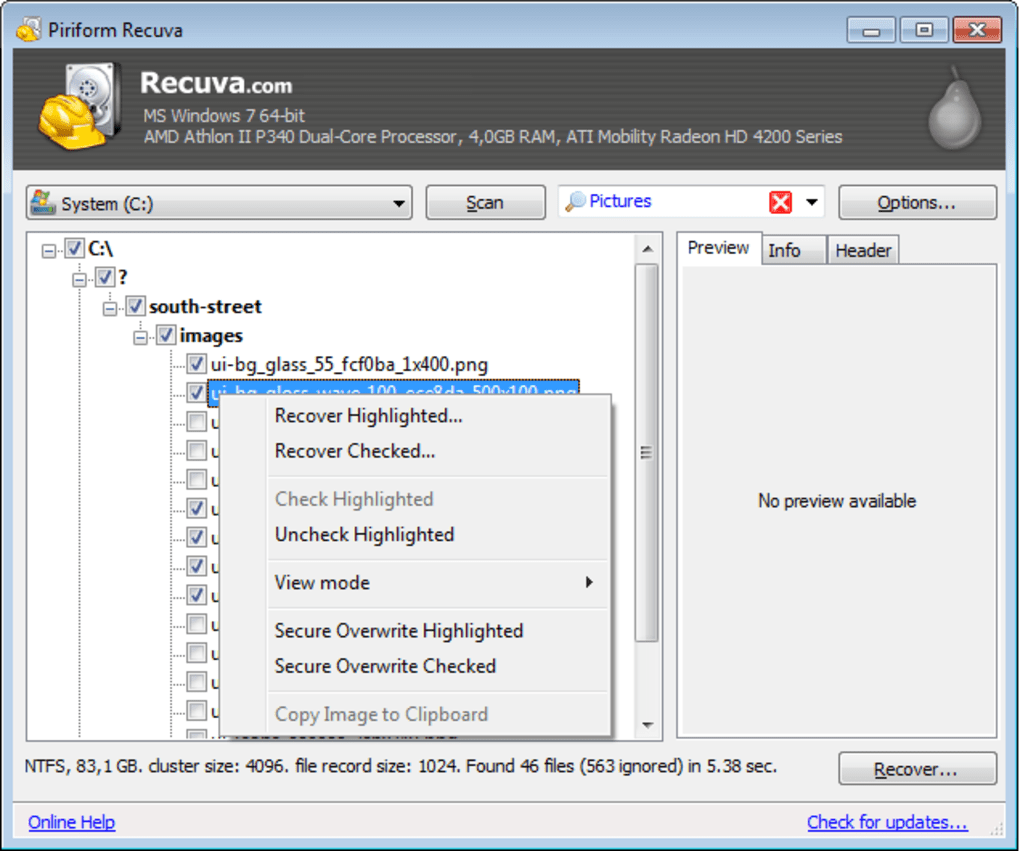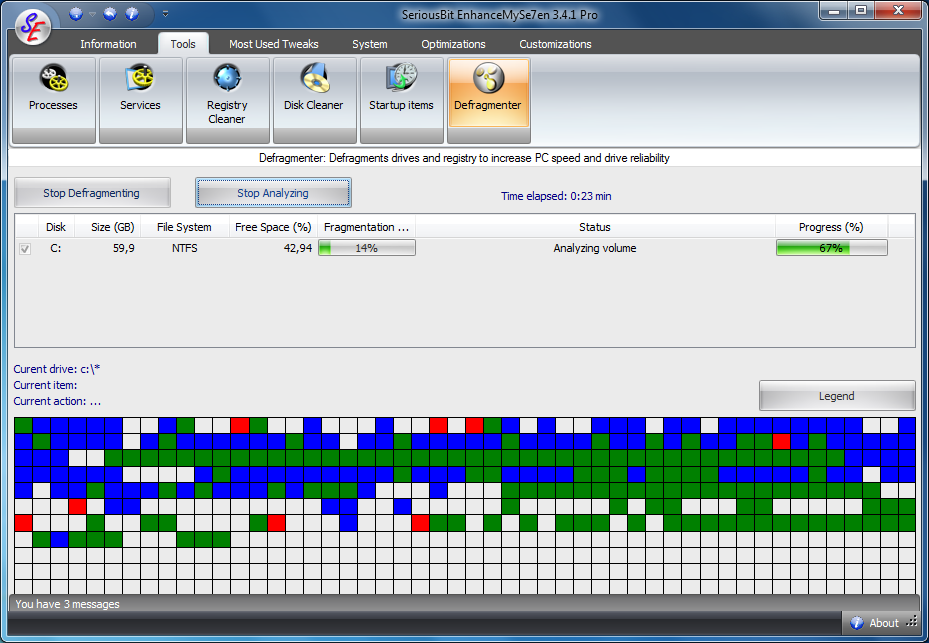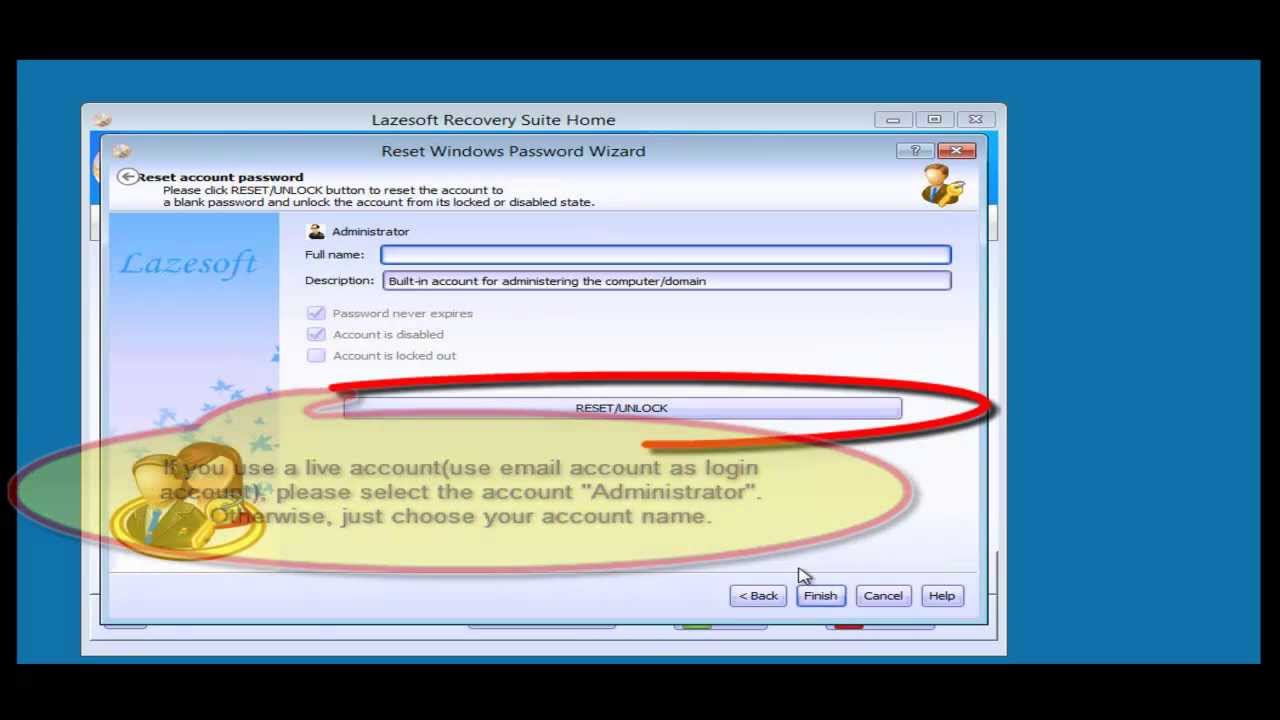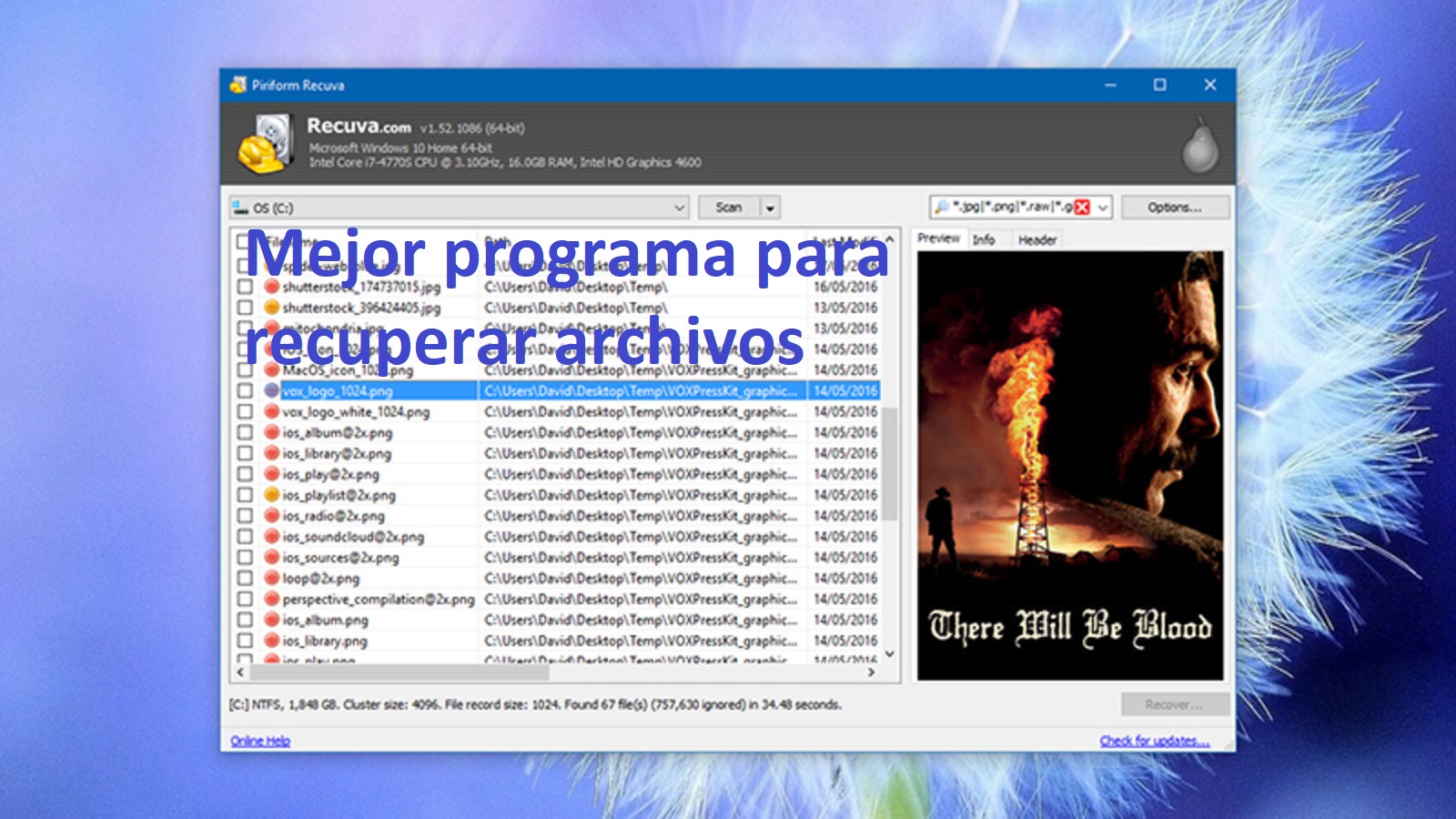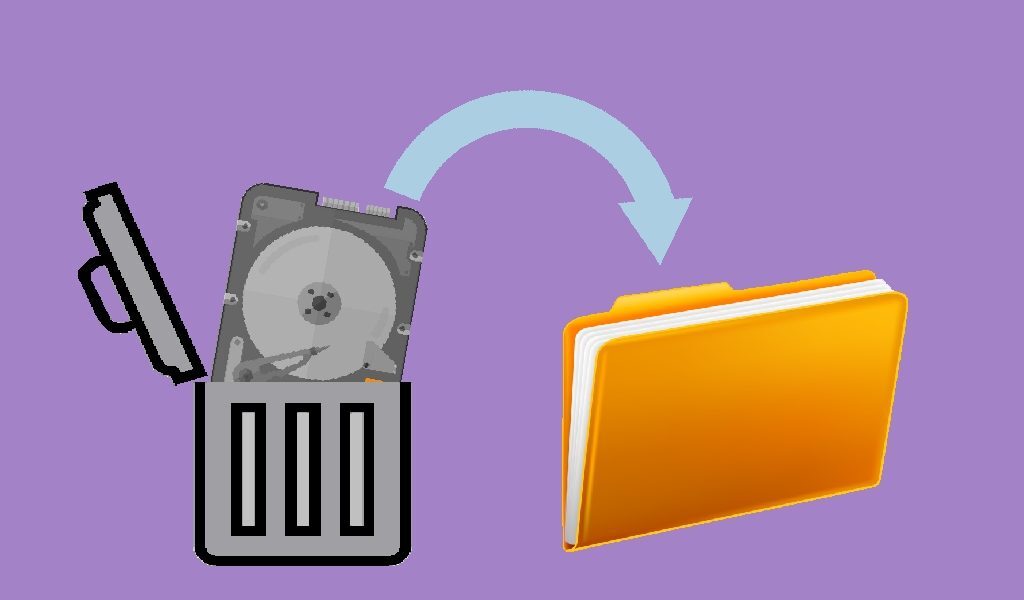Každému z nás sa niekedy stalo, že pri prenose dôležitých súborov digitálnymi kanálmi ich počas cesty stratíme. Niekedy nedobrovoľnou chybou alebo tým, že si myslia, že sú na inom mieste; Táto skutočnosť je synonymom trápenia, najmä ak neexistuje žiadna záloha, ktorá by nás zachránila, alebo ak neexistujú žiadne prostriedky na to, aby niekto obnovil tieto cenné informácie. Našťastie každý používateľ má dnes prístup k určitým nástrojom na tento účel a dnes navrhujeme predstaviť úplný vrchol s 37 účastníkmi a ste to vy, kto si vyberie aký je najlepší program na obnovenie zmazaných súborova môžete obnoviť svoje údaje najlepším možným spôsobom.

Najlepší program na obnovenie zmazaných súborov, 37 možností
Vďaka pokroku v oblasti počítačov v súčasnosti existuje veľké množstvo mechanizmov na obnovenie súborov zmazaných náhodne alebo tretími stranami s prístupom k našim počítačom. Mnohí nevedia, že tieto vymazané údaje zvyčajne zostávajú na pevnom disku (USB, pamäťová karta, mobil, smart, atď.), a preto podliehajú obnove, aj keď je počítač naformátovaný.
V tomto zmysle je takmer vždy prvoradé vedieť, že súbor zjavne zmizne z počítača, v skutočnosti nebol úplne vymazaný, zvyčajne sa stáva, že miesto, ktoré zaberá, bolo označené ako k dispozícii. Dôvodom je, že čaká na obsadenie inými údajmi; preto sa tam informácie uchovávajú.
V tomto prípade je úlohou nástrojov obnovy využiť túto podmienku, možnosť je na užívateľovi, ktorý určí najlepší program na obnovu súborov. V každom prípade namiesto čítania obsahu pevného disku všetky vykonávajú akúsi kompletnú prieskumnú diagnostiku oblasti a registrujú všetky v nej vytvorené a dostupné súbory a priečinky.
Takto sa mu darí lokalizovať všetky viditeľné informácie, okrem tých, ktoré z nejakého dôvodu zmizli. Počnúc takýmito údajmi umožňujú vytvorenie kópie na obnovenie.
Existuje mnoho dôvodov na stratu informácií, môže to byť spôsobené zlyhaním pevného disku, škodlivým vírusom, chybami v systéme Windows a dokonca aj ľudskými chybami, ktoré sú veľmi časté. Z tohto dôvodu sa odporúča vytvoriť záložné kópie týchto cenných informácií, pretože ak dôjde k udalosti, tento materiál možno rýchlo a bezpečne obnoviť, čo, hoci teoreticky nepredstavuje ekonomickú hodnotu, môže byť sentimentálne.
Keď sa však vyskytne tento typ udalosti a neexistuje žiadna záloha údajov, pri obnove informácií zohrávajú hlavnú úlohu forenzné programy. A našťastie na súčasnom trhu nájdete množstvo pomocníkov na tento účel.
Internet v súčasnosti ponúka širokú škálu programových možností, ktoré umožňujú každému používateľovi s predchádzajúcimi znalosťami počítačov obnoviť všetky svoje informácie, pričom si môžu osvojiť jeden bezplatný alebo platený. Tam, kde sa používateľ nachádza, podľa svojich konkrétnych potrieb a preferencií určí, ktorý program je najlepší na obnovu súborov v prípade, že si urobil záložnú kópiu.
Tak, že z celej škály nástrojov, ktoré poskytneme v tomto zázname, bude používateľ schopný určiť aký je najlepší program na obnovenie súborov po formátovaní vybavenie a nemusíte zaplatiť ani cent za nástroj.
Niektoré z týchto nástrojov sú na dnešnom trhu všeobecne známe, zatiaľ čo iné nie. A tento príspevok ich združuje 37 a bude to samotný používateľ, ktorý si bude môcť vybrať program na obnovu súborov podľa svojich požiadaviek a kompatibility, ktorý považuje za najlepší. Na ďalšie uľahčenie tejto výberovej úlohy bude v každej možnosti sprievodcu uvedené jej použitie a hlavné súvisiace výhody.
Dôležité veci, ktoré je potrebné zvážiť pred obnovením údajov
Pri používaní ktoréhokoľvek z navrhovaných programov na obnovu súborov by mal používateľ zvážiť, že stratené údaje budú vždy zaručene obnovené. A rovnako nie všetky nástroje majú rovnakú presnosť, pretože závisia od algoritmov, ktoré používajú.
V prípade, že súbor, ktorý bol odstránený, je nedávny a počítač sa nepoužíval, je možnosť obnovenia uskutočniteľnejšia. No, ak uplynul dlhý čas a počítač sa používa, táto pravdepodobnosť sa zníži, pretože je takmer isté, že niektoré alebo väčšina častí súboru, ktorý sa má obnoviť, bola prepísaná v tomto údajne prázdnom priestore.
Tiež stojí za to vedieť, že nástroj vybraný ako najlepší program na obnovu súborov musí byť nainštalovaný na inej jednotke, ako je tá, ktorá prenáša informácie, ktoré sa majú obnoviť. Pretože ak je nainštalovaný na rovnakom disku alebo jednotke, je možné prepísať údaje, ktoré sa pokúšate obnoviť.
To isté sa môže stať, ak sa nájdu niektoré údaje, ktoré chcete obnoviť. Je nevyhnutné, aby sa ich ukladanie uskutočnilo na USB alebo inom pevnom disku, než je pôvodný, ktorý obsahuje súbor, ktorý sa má obnoviť. Cieľom je znížiť možnosť prepísania v tých sektoroch, kde sa budú prehľadávať, a tým stratiť akúkoľvek možnosť obnovenia údajov.
Zároveň je potrebné vziať do úvahy, že celý proces analýzy a obnovy je zvyčajne pomalý. Aj keď do veľkej miery to bude závisieť od typu pevného disku alebo SSD, ako aj od jeho veľkosti. V každom prípade, aj keď máte ten najlepší program na obnovu súborov, musíte mať veľa trpezlivosti, aby ste zaručili úspech pri prístupe a obnove stratených údajov.
Niektoré dôvody, prečo môžeme stratiť dáta
Ako je uvedené vyššie, môže existovať mnoho dôvodov, prečo stratíte informácie, súbory a/alebo údaje z pevného disku; Medzi nimi možno menovať nasledovné:
- Súbory omylom odstránené z koša.
- Počas obnovy, ak je to tak na mobilnom zariadení a dôjde k nejakému zlyhaniu v zálohe.
- Z dôvodu vymazania fotografií a videí pre domnienku, že bola vytvorená záloha.
- Odstráňte súbory, aby ste uvoľnili miesto na pevnom disku bez zálohovania.
- Poruchy pevného disku, formátovania alebo prípadne mobilnej karty a zámerom je vyhľadať informácie.
- Súbory boli omylom odstránené z pevného disku alebo mobilnej karty.
- Vírusy alebo počítačové infekcie.
- Prístup tretích strán k zariadeniu a prípadné nedobrovoľné chyby.
37 najlepších softvérov na obnovenie odstránených súborov
Na začiatok nášho najlepšieho z 37 softvérov na obnovu dát, kde si používateľ môže vybrať najlepší program na obnovu súborov, stojí za zmienku, že ide o pohodlné mechanizmy určené na sledovanie a nahradenie stratených informácií na akomkoľvek digitálnom pamäťovom zariadení. platí pre mobilné telefóny, kde je v súčasnosti uložené veľké množstvo dát.
Tieto programy sú ideálne na obnovu súborov, ktoré boli náhodne odstránené v dôsledku pôsobenia vírusu, zlyhania pevného disku alebo iného dôvodu. Softvér sa stará o skenovanie celého úložného zariadenia, kým sa mu nepodarí nájsť stratené dáta. Je schopný obnoviť rôzne formy obsahu vrátane zvuku, videí, kontaktov, e-mailov atď.
Keď niektorá osoba z akéhokoľvek dôvodu vymaže alebo vymaže digitálny materiál z počítača, ide do koša. V skutočnosti sa takýto materiál po odvoze zo skládky neodváža vôbec.
Čo sa stane, je, že adresu tohto vymazaného súboru môže vymazať iba súborový systém a pre bežného používateľa s malými znalosťami je menej dostupná. Priestor pridelený tomuto súboru bude označený ako pripravený na nahradenie inými údajmi v prípade potreby.
Inými slovami, napriek vymazaniu je súbor v počítači stále udržiavaný v binárnom režime. Toto zostáva k dispozícii, kým ho nenahradí iný súbor prepísaný cez neho. A napriek tomu môžu určité časti pôvodného súboru zostať na pevnom disku aj roky.
V prípade, že vymazaný súbor je čiastočne prepísaný iným, program na obnovu dát nebude schopný súbor obnoviť a poskytnúť používateľovi použiteľné údaje. Kde aj ten najlepší softvér na obnovu by mal byť schopný podporovať všetky pamäťové médiá a štruktúry súborov, a teda byť schopný obnoviť obsah zo všetkých typov pamäťových médií.
V tomto zmysle možno chápať, že najlepším programom na obnovu súborov je platený program, na ktorého účely veľká časť bezplatných nástrojov ponúka spôsob platby. Dôvodom je, že sú kompletnejšie a profesionálnejšie ako bezplatné, pričom sú vybavené tak, aby eliminovali určité obmedzenia (napríklad veľkosť).
V súčasnosti na trhu nájdete širokú škálu programov, mnohé z nich vysoko sofistikované pre profesionálne použitie, sú síce výlučne platené, no nepochybne sú schopné riešiť zložité prípady, schopné prekonať aj zložitejšie a náročnejšie situácie. Bez ďalších okolkov si prezrite 37 najlepších aplikácií a vyberte si svoj najlepší program na obnovu súborov z tohto rozsahu možností:
Recuva
Je možné, že Recuva je pre vás najlepším programom na obnovu súborov, pretože je to vynikajúci bezplatný softvér ideálny na obnovu stratených informácií. Jeho hlavnou charakteristikou je jednoduchosť použitia, ktorá sa pridáva k voliteľným pokročilým funkciám. Má skvelú schopnosť obnoviť dáta z pevných diskov, USB diskov, BD/DVD/CD diskov a pamäťových kariet.
Recuva podporuje súbory zo systémov Windows 10, 8 a 8.1, 7, Vista, XP, Server 2008/2003, okrem iného z úvodných verzií pre systém Windows, ako sú 2000, NT, ME a 98. Okrem toho sú k tomu priateľské aj 64-bitové verzie systému Windows. program; okrem dostupnosti pre 64-bitovú verziu Recuva.
EaseUS Data Recovery Wizard
Sprievodca obnovou údajov EaseUS môže byť ďalším z ideálnych programov, rovnako ako predchádzajúci, je veľmi jednoduchý na používanie, vyžaduje len niekoľko kliknutí v jeho úlohe. Okrem toho je jeho používateľské rozhranie navrhnuté podobným spôsobom ako Windows Explorer. A napriek tomu, že to nie je dokonalý spôsob zobrazenia súborov, vďaka známosti, ktorú ponúka jeho štruktúra, sa používatelia s týmto nástrojom stotožňujú a cítia sa s ním veľmi pohodlne.
S týmto asistentom je možné pristupovať k súborom na pevných diskoch, optických jednotkách, pamäťových kartách, iOS zariadeniach, fotoaparátoch a vo všeobecnosti takmer ku všetkým prvkom, ktoré si Windows cení ako mechanizmus ukladania dát. Treba však mať na pamäti, že pred aktualizáciou dokáže obnoviť iba 500 MB informácií. Je kompatibilný s macOS 10.15/10.9 a Windows XP/10, ako aj Windows Server 2012, 2008 a 2003.
Obnova súborov Puran
Puran File Recovery je hodnotený ako jeden z najlepších bezplatných softvérov na obnovenie zmazaných súborov. Navyše, jeho jednoduchosť a jednoduchosť ho robí veľmi žiadaným, nehovoriac o jeho schopnosti skenovať všetky typy diskov, ktoré systém Windows rozpozná, ako aj o mnohých pokročilých možnostiach.
Je schopný obnoviť stratené požiadavky, ak neboli prepísané. Je kompatibilný s verziami Windows 10, 8, 7, Vista a XP. A je k dispozícii v prenosnom modeli pre 32 a 64-bitové verzie systému Windows, preto nevyžaduje žiadnu predchádzajúcu inštaláciu. Bezpochyby by sa mohol kvalifikovať ako najlepší program na obnovenie súborov, ktoré potrebujete.
Disk Drill
Ďalším z programov s vynikajúcimi funkciami a výkonom je Disk Drill, ktorý bezplatne obnoví množstvo súborov.Jeho výnimočnosť nespočíva len v jednoduchosti jeho dizajnu, ale aj v jeho použití, ako aj v nemožnosti zmätku v jeho úlohe. . Obnoví až 500 MB z takmer všetkých typov úložných zariadení, ako sú interné a externé pevné disky, USB, pamäťové karty, iPod atď.
Má pridanú hodnotu, ktorá umožňuje používateľovi prístup do režimu náhľadu súborov, ktoré sa majú obnoviť; jeho kontrolu je možné pozastaviť a obnoviť neskôr, vykonáva obnovu diskových oddielov, zálohuje celý disk, filtruje súbory zoradené podľa dátumu alebo rozmerov, vykonáva rýchlu kontrolu namiesto úplnej kontroly.
Robí to všetko pre rýchle výsledky a zároveň ukladá výsledky skenovania, aby sa dali ľahko importovať a obnoviť zmazané súbory neskôr. Podporuje Windows 7 a novšie verzie, ako aj macOS 10.8.5 a novší.
Glade obnovená
Ďalším úspechom je Glary Undelete, keďže ide o ďalší z bezplatných programov na obnovu zmazaných súborov so skvelými funkciami a overenou účinnosťou. Rovnako ako zvyšok jeho rovesníkov, jeho jednoduchosť použitia a jednoduchosť jeho rozhrania prevládajú, v skutočnosti sa považuje za jedno z najlepších používateľských rozhraní dostupných vo bezplatných verziách.
Spomedzi rôznych výhod stojí za zmienku jednoduchý pohľad na priečinky, pohľad na vratný obsah podobný prieskumníkovi, ako aj indikácia stavu každého súboru, čo všetko prezrádza reálnu možnosť, že manéver obnovy súboru má očakávaný úspech.
Teraz hlási určité obmedzenie alebo nevýhodu, a to, že ho treba nainštalovať, aby ho bolo možné uviesť do praxe. A zároveň žiada o inštaláciu panela nástrojov, aj keď používateľ môže túto možnosť odmietnuť, ak si túto možnosť neželá. Napriek týmto nevýhodám však nie je pochýb o tom, že Glary Undelete je špičkou v sortimente a môže sa stať najlepším programom na obnovu súborov.
Je schopný obnoviť obsah na pevné disky a takmer akékoľvek iné vymeniteľné úložné médiá vrátane pamäťových kariet, jednotiek USB a ďalších. Podporuje Windows 7, Vista a XP, ako aj Windows 10, 8 a verzie staršie ako Windows XP.
Obnova súborov SoftPerfect
Keď už hovoríme o dokonalosti v programoch na obnovu zmazaných súborov, nemohol chýbať SoftPerfect File Recovery. Rovnako ako jeho rovesníci sa ľahko používa, ale je účinný pri zisťovaní obnoviteľných súborov. Ideálne pre ľudí s malými znalosťami aplikácie tohto typu softvéru. Je veľmi všestranný na obnovu dát na pevných diskoch, pamäťových kartách, okrem iného podporuje všetky typy zariadení v počítači, ktoré ukladajú dáta (okrem CD/DVD).
Je to malý samostatný súbor s veľkosťou 500 kB, vďaka čomu je vysoko prenosný program. A je kompatibilný s Windows 8, 7, Vista, XP, Server 2008 a 2003, 2000, NT, ME, 98 a 95. SoftPerfect podporuje aj 64-bitové verzie operačných systémov Windows; ako aj Recovery v1.2 vo Windowse 10 bez problémov.
Múdra obnova dát
Zodpovedá to báječnému programu na obnovu dát aj v rozsahu bezplatných, jednoduchšie na používanie ako predchádzajúce návrhy. Jeho inštalácia je veľmi rýchla a efektívna, po ktorej je schopný testovať celý počítač v rekordnom čase. Wise Data Recovery dokáže paralelne skenovať viacero USB zariadení, ako sú pamäťové karty a iné extrakčné zariadenia.
Poskytuje pohodlnú funkciu okamžitého vyhľadávania, ktorá tiež veľmi rýchlo a jednoducho nájde zmazané súbory; ponúka užívateľovi rýchlu a kompletnú možnosť skenovania v závislosti od požadovanej hĺbky analýzy. Podporuje Windows 10, 8, 7, Vista a XP a má aj prenosnú verziu.
Obnovenie
Tento špičkový nástroj na obnovu údajov by nemal vynechať softvér Restoration, ktorý je veľmi podobný zvyšku bezplatných nástrojov; ktorého hlavným atribútom je možno jeho mimoriadna jednoduchosť a rýchlosť pri obnove zmazaných dát. Na vykonanie svojej práce nevyžaduje tajomné príkazy ani zložité pokyny, všetko, čo vyžaduje, je jednoducho pochopiteľné okno programu.
Rovnako ako jeho podobné, umožňuje obnoviť súbory na pevných diskoch, pamäťových kartách, USB a iných externých diskoch. Ako každý nástroj, ktorý sa teší obľube a obľube vďaka svojej veľkosti a navyše nevyžaduje inštaláciu, čo mu dáva veľkú flexibilitu pri spúšťaní z diskety alebo USB disku. Podpora Windows Vista, 7, XP, 2000, NT, ME, 98 a 95.
FreeUndelete
Ako naznačuje jeho vlastný názov, FreeUndelete je bezplatný program, ideálny na obnovu zmazaných súborov, má nástroje podobné iným aplikáciám uvedeným v tejto hornej časti. Hlási svoje jednoduché rozhranie a funkčnosť na rozdelenie priečinkov ako atraktívne, čo znamená, že súbory dostupné na obnovenie sa nezobrazujú vo veľmi rozsiahlom alebo ťažko spravovateľnom zozname.
Podobne je to indikované na obnovenie údajov na pevných diskoch, pamäťových kartách a iných podobných pamäťových zariadeniach alebo v počítači. Je kompatibilný s Windows 10, 8, 7, Vista a XP.
iCare obnova dát zadarmo
Tento skvelý program ponúka 2 alternatívy skenovania, čo umožňuje užívateľovi vybrať si jednu zo svojich skenovacích modalít, rýchlu, hoci nemusí zachytiť všetko, alebo hĺbkové skenovanie, ktorého dokončenie zaberie viac času, avšak nájde a naskenuje viac odstránených súbory.
Ako svoju najatraktívnejšiu vlastnosť uvádza schopnosť prezerať si textové súbory a obrázky. Je dokonca schopný preskúmať priečinky odstránených súborov v náhľade miniatúr, aby ste rýchlejšie zobrazili súbory, ktoré chcete obnoviť.
Na druhej strane podporuje veľké množstvo typov súborov, takže iCare Data Recovery Free môže prípadne obnoviť akýkoľvek typ údajov, ktoré boli odstránené. Ak používate Windows, je možné stiahnuť si tento program ako prenosný nástroj alebo bežný inštalačný program. Určite sa môže kvalifikovať v zozname ako najlepší softvér na obnovu súborov.
Obnova súborov systému Windows
Na tomto vrchole sa podieľa spoločnosť Microsoft so svojím nástrojom na obnovenie zmazaných súborov, je však potrebné objasniť, že jeho používanie nie je také jednoduché ako ostatné už spomenuté programy. Vykonáva sa na príkazovom riadku, preto musíte umiestniť všetko, čo má v úmysle urobiť, aj keď táto podmienka neznižuje jeho užitočnosť a pohodlie. Vyžaduje sa stiahnutie a inštalácia Windows File Recovery, potom ho umiestnite do ponuky Štart a otvorte ho.
Na základe skutočnosti, že vyžaduje o niečo zložitejší proces na použitie ako bežné aplikácie, kde je potrebných len niekoľko prerušení príkazov a menu. Používateľ môže navštíviť stránku Oficiálna webová stránka spoločnosti Microsoft a získať prístup k vzorkám a ďalším informáciám o tomto nástroji, ako funguje načítanie jednotlivých údajov alebo viacerých súborov súčasne, ako používať zástupné znaky a ďalšie. Je kompatibilný iba so systémom Windows 10.
Nástroje na obnovu údajov ADRC
Ďalším skvelým bezplatným softvérom na obnovu zmazaných súborov je ADRC Data Tecovery Tools. Nástroj, ktorý aj keď nie je najjednoduchší, nie je ani taký zložitý a určite by ho mohol používať bežný používateľ bez akýchkoľvek obmedzení a dodatočnej dokumentácie.
Tieto ADRC nástroje na obnovu dát fungujú na akomkoľvek inom úložnom zariadení ako CD/DVD, ako sú pamäťové karty a USB disky a samozrejme aj pevné disky. Predstavuje autonómny program s veľkosťou 132 KB, čo z neho robí prenosný nástroj prispôsobiteľný akémukoľvek vymeniteľnému médiu, ktoré máte.
Podporuje Windows XP, 2000 a 95; Aj keď je možné pomocou tohto programu obnoviť údaje v systémoch Windows Vista a Windows 7, nie je tomu tak v systémoch Windows 8 a 10, kde nemusí fungovať.
Súbor nástrojov na obnovenie CD
Táto možnosť je atraktívnou aplikáciou na obnovenie odstránených súborov, ktorá je tiež exkluzívna a bezplatná. Jeho dizajn je ideálny na prácu s poškodenými alebo poškodenými diskami optickej mechaniky, ako sú okrem iného CD, DVD, Blu-Ray, HD DVD. CD Recovery Toolbox je skvelý pomocník na obnovu dát z poškriabaných, odštiepených alebo zafarbených diskov.
Má však nevýhodu, ktorou je nemožnosť obnovy informácií na pevných diskoch alebo prenosných médiách. Je kompatibilný s Windows 10, 8, 7, Vista, XP, Server 2003, 2000, NT, ME a 98.
UndeleteMyFiles Pro
Je to bezplatný program na obnovu zmazaných údajov a hoci jeho názov môže byť zavádzajúci, je úplne zadarmo. Používateľovi ponúka výber medzi stromovým zobrazením a podrobným zobrazením, pričom obe vizuálne perspektívy sú veľmi pohodlné. Môžete tiež pristupovať k vizuálu súborov, hoci to znie dobre, obnoví informácie v dočasnom priečinku, aby ste ich mohli neskôr otvoriť.
Zahŕňa modalitu obrazu disku, ďalší z núdzových nástrojov, ktoré obsahuje. Ako vidíte, je to veľmi vizuálny nástroj, takže okamžite zachytí celý počítač, umiestni údaje do súboru a potom vám umožní pracovať na ňom, aby ste obnovili vymazané údaje.
Táto možnosť je veľmi užitočná, pretože pri vytváraní obrazového súboru sa nemusíte obávať, že nové dáta zapísané na pevný disk nahradia cenné vymazané súbory.
UndeleteMyFiles Pro ponúka vynikajúcu možnosť vyhľadávania, ktorá vám umožňuje nájsť údaje podľa typu, veľkosti a atribútov. Jeho nevýhodou však je, že proces obnovy neuvádza, či je súbor v dobrom stave na obnovenie, ako to robí takmer všetok softvér v tomto zozname. Podporuje v systéme Windows 8 a XP, ale v systéme Windows 10 nefunguje správne.
Obnova dát z obnoviteľných zdrojov
Na rozdiel od iných pomocníkov na obnovu obsahu vyžaduje Power Data Recovery pred použitím inštaláciu na vašom počítači. V tejto súvislosti je potrebné poznamenať, že toto nie je najlepší spôsob práce s týmto typom programu, pretože jeho inštalácia môže prepísať odstránené súbory, a preto je jeho obnovenie nepravdepodobné.
Ako nevýhoda sa počíta aj to, že dokáže obnoviť iba 1 GB informácií pred aktualizáciou svojej platenej verzie. Má však príťažlivosť extrémne rýchleho lokalizovania zmazaných súborov, okrem schopnosti získať zmazané údaje z interných aj externých mechanizmov a zároveň jednoducho obnoviť informácie z pracovnej plochy, koša alebo konkrétneho priečinka.
Okrem toho vám umožňuje nájsť vymazané údaje, obnoviť viacero priečinkov alebo súborov súčasne, exportovať zoznamy vymazaných údajov do textového súboru, v prípade potreby zastaviť kontrolu a filtrovať podľa názvu, šírky, veľkosti a/alebo dátumu. Platí pre Windows 10 a Windows 7.
iBoysoft obnova dát zadarmo
Pokračujúc s bezplatným obnovovacím softvérom, iBoysoft nemožno preskočiť; kto by sa mal tiež odvolávať na to, že je obmedzený, pretože umožňuje obnoviť iba 1 GB údajov. Ak teda požadujete málo súborov, dokonca aj video alebo hudobnú zbierku, táto kapacita GB bude určite veľmi užitočná.
Začne pracovať, keď používateľ vyberie pevný disk, ktorý sa má skenovať, a potom zobrazí všetky odstránené súbory v normálnej štruktúre priečinkov. Umožňuje vám v nich prechádzať rovnako, ako sa to robí v Prieskumníkovi, pričom musíte veľmi jednoducho vybrať údaje, ktoré sa majú obnoviť.
Po opustení obrazovky výsledkov má používateľ možnosť uložiť výsledky do súboru SR a potom znova otvoriť program a pracovať s rovnakým zoznamom vymazaných súborov. Táto funkcia je skvelá, takže nemusíte znova skenovať disk, aby ste mohli pokračovať v analýze výsledkov. Podporuje Windows 10 a predchádzajúce verzie Windowsu, dostupné aj pre PC alebo Mac (10.7+).
Softvér na obnovu súborov Orion
Teraz je čas prezentovať sa ako najlepší program na obnovu zmazaných súborov, NCH Software je vynikajúcou bezplatnou alternatívou a bezpochyby veľmi dobrým pomocníkom na zachytenie špecifického obsahu pri spustení prevádzky, zvýrazňovaní textov, obrázkov, videí, hudby alebo personalizovaných súbory . Tiež prehľadá celý disk, aby našiel akýkoľvek súbor.
Tento program na obnovu dát Orion je schopný skenovať pripojené interné alebo externé pevné disky, flash disky a pamäťové karty a nájsť zmazané súbory. Potom je možné nájsť súbory s funkciou okamžitej detekcie, pretože pomerne ľahko identifikuje potenciál obnovy každého súboru.
Ako plus Orion pridal softvér na ničenie informácií, ktorý vám umožňuje vymazať súbory, ktoré nájde, aby ich nebolo možné znova získať v budúcich analýzach. Veľmi dobre sa spáruje s Windows 10, 8, 7, Vista a XP.
Záchrana dát BPlan
BPlan Data je program na obnovu dát ako ostatné jeho rovesníci, a hoci nevyzerá tak dobre ako podobný softvér, je schopný obnoviť mnoho rôznych druhov odstráneného obsahu. Navigácia môže byť trochu komplikovaná, čo sťažuje určenie toho, čo sa robí, kvôli rozloženiu výsledkov.
Dokáže však nájsť a obnoviť obrázky, dokumenty, videá a iné typy súborov. Podporuje Windows XP, na Windows 10, 8, 7 a Vista.
Bezplatná edícia Stellar Data Recovery
Tento program, rovnako ako takmer všetky nástroje, ktoré sme predstavili v tomto príspevku, je zadarmo.Navyše Stellar sa jednoducho používa, pretože používateľa prevedie jednoduchým sprievodcom, ktorý zistí, čo a kde hľadať odstránené súbory. Má prívlastok, ktorý ho robí jedinečným, ponúka možnosť náhľadu pri skenovaní.
Z tohto dôvodu vám umožňuje sledovať v reálnom čase tie súbory, ktoré váš program nachádza pred dokončením analýzy. Ďalším aspektom, ktorý je potrebné zdôrazniť, je, že pri opustení obrazovky s výsledkami poskytuje možnosť uložiť zoznam odstránených súborov, aby ste mohli neskôr obnoviť obnovu. Je k dispozícii pre Windows a macOS.
PhotoRec
Tento bezplatný nástroj na obnovu súborov sa nazýva PhotoRec a robí všetku ťažkú prácu, hoci jeho použitie spolu s inými programami uvedenými v tomto článku nie je také jednoduché. Jeho rozhranie obmedzuje príkazový riadok a jeho viackrokový proces obnovy. Jeho najväčšou nevýhodou však je, že je veľmi ťažké vyhnúť sa obnoveniu všetkých odstránených súborov súčasne, nielen 1 alebo 2, ktoré možno hľadáte.
Je ideálny na obnovu dát na pevných diskoch, optických jednotkách a pamäťových kartách. V skutočnosti je určený na obnovu súborov z akéhokoľvek typu úložného mechanizmu v počítači. V prípade, že ste neuspeli s iným z uvedených programov, možno je čas vyskúšať PhotoRec. V žiadnom prípade sa neodporúča ako prvá voľba; podporuje Windows 7, ako aj novšie verzie pre Mac a Linux.
Obnoviť 360
Ak hľadáte efektívny program na obnovu dát úplne zadarmo pre Windows, Undelete 360 je nepochybne ideálny. Keďže jeho používateľské rozhranie je inšpirované Office 2010, aj keď môže byť zastarané, robí aplikáciu intuitívnejšou.
Umožňuje používateľovi obnoviť zmazané súbory na internom disku počítača, ako aj pamäťové karty, externé pevné disky a iné formáty úložiska. Je schopný obnoviť súbory, ktoré sú príliš veľké na to, aby sa dostali do koša, alebo tie, ktoré boli odstránené príkazom cut. Jedna vec proti tomu je, že má technickú podporu, a preto necháva samotného používateľa v procese obnovy stratených informácií.
R-Studio
R-Studio je skvelý komerčný softvérový nástroj na obnovu dát s verziami kompatibilnými s Windows, Mac a Linux. Na začiatku bol navrhnutý tak, aby ho mohli v tejto úlohe používať iba profesionáli, no jeho vývoj v poskytovaní efektívnych a ľahko použiteľných riešení ho sprístupňuje každému používateľovi. Možno najlepší program na obnovu súborov, ktorý hľadáte.
Je to preto, že používateľovi poskytuje množstvo alternatív obnovy a má tiež verzie kompatibilné s Windows, Mac a Linux. Predstavuje skutočné multiplatformové riešenie a obnovuje súbory z akéhokoľvek kompatibilného systému bez ohľadu na operačný systém, ktorý nástroj obsahuje.
Táto podmienka vám poskytuje dodatočnú flexibilitu a eliminuje potrebu nákupu viac ako jednej verzie softvéru v multiplatformových prostrediach. Funguje na lokálnych a vymeniteľných diskoch, ako aj na klientskych počítačoch pripojených k LAN alebo internetu.
Hviezdny Phoenix
Ďalšia možnosť obnovy dát je viacúčelová, čím si ctí svoj titul, pretože jej výkon a dizajn sú hviezdne. Z tohto dôvodu je Stellar Phoenix koncipovaný ako špičkový softvér na obnovu dát, ktorý sa tiež veľmi ľahko používa a je k dispozícii v rôznych vydaniach.
Je vybavený viacerými funkciami, ktoré používateľovi uľahčujú prispôsobenie procesu pri obnove údajov a podľa ich požiadaviek. Medzi najdôležitejšie patrí váš stratený oddiel, naformátovaný disk, odstránený súbor a obnovenie pošty zo súboru MS Outlook PST.
Obnova oddielu MiniTool
Podľa mnohých používateľov je najstrašnejším pocitom straty údajov strata celého oddielu alebo disku. Čo možno pripísať náhodne vymazanému alebo prepísanému oddielu, nedokončenému procesu formátovania atď. Ak ste zažili tento scenár, MiniTool Partition Recovery môže byť nielen najlepším softvérom na obnovu súborov, ale môže byť aj veľkou pomocou.
Hoci má jednoduchú funkčnosť, ako už názov alebo naznačuje, je k dispozícii v malom formáte súboru na stiahnutie. Po jej nainštalovaní nasleduje spustenie aplikácie a výber jednotky, na ktorej bola stratená partícia; pred ktorým sa program s dialógovým oknom spýta, či chcete skenovať celý disk alebo len jeho časť. Ďalšou vecou je vybrať možnosť a špecifikovať povahu analýzy, či už je úplná alebo rýchla.
Wondershare Recoverit
O Wondershare Recoverit treba dodať, že predstavuje celkové a profesionálne riešenie pri obnove stratených dát na disku počítača, flash disku, SD karte alebo iných. Poskytuje používateľovi prehľad pred obnovením. Ponúka krátky 3-krokový proces obnovy, výber, skenovanie a náhľad súborov na obnovenie. Má bezplatnú technickú podporu 24 * 7.
Rovnako ako mnoho programov uvedených v tomto príspevku obnovuje rôzne odstránené súbory vrátane fotografií, videí, audia, e-mailov a ďalších. Podporuje viac ako tisíc formátov súborov; je možné obnoviť dáta z PC, Mac, pevného disku, USB, SD karty a iných. Jediné, čo sa cení, je jeho cena, keďže je zaplatená.
Pokročilá obnova disku
Môžete pridať Advanced Disk Recovery, ktorý vám rovnako ako jeho kolegovia umožňuje rýchlo obnoviť všetky typy odstránených, naformátovaných alebo stratených údajov. Zahrňte fotografie, videá, zvuky, texty a ďalšie položky, ktoré sa stratili alebo odstránili z pevného disku, USB alebo iných zdrojov úložiska.
Predstavuje 100% efektívne a bezpečné riešenie, pretože všetky vymazané informácie je možné obnoviť bez prepísania pôvodných údajov. Je kompatibilný s PC, notebookmi, SSD, USB a externým diskom. Tiež podporuje Windows 10, 8.1, 8, 7, Vista a XP pre 32 a 64 bitov a je platený.
AnyRecover
AnyRecover je softvér na obnovu dát dostupný v bezplatnej a platenej verzii. Ale v určitých režimoch je schopný obnoviť zmazané dáta za rôznych podmienok. Podporuje mnoho zariadení, aby vykonávali svoju prácu. Obnova údajov stratených pri formátovaní, odstránení alebo neúmyselnom vymazaní, oddiele, poškodení disku, virulentnom útoku atď. Jeho bezplatná edícia obnovuje až 3 súbory a verzia Pro je platená a multifunkčná.
Obnova súborov PC Inspector
PC Inspector vyhovuje ako bezplatná aplikácia, kompatibilná so súbormi FAT12/16/32 a NTFS. A zároveň podporuje viacero jazykov. Umožňuje používateľovi ukladať informácie na sieťový disk; prispieť k organizácii vyhľadaného obsahu a jeho umiestneniu do vhodných súborových štruktúr.
Je schopný obnoviť stratené oddiely, aj keď nebude fungovať v prípade mechanických problémov s akoukoľvek diskovou jednotkou. Na základe vašich recenzií máte nejaké sťažnosti týkajúce sa zmrazenia počas procesu obnovy.
DoYourData
DoYourData zo svojej strany ponúka užívateľovi profesionálne riešenie v prípade straty cenných informácií. Počas štandardného procesu skenovania vám váš softvér umožňuje vybrať si 2 alternatívy, rýchlu a pokročilú obnovu.
Po dokončení skenovania ponúka náhľad súborov, kým sa nedokončí obnova stratených údajov. Rovnako ako v prípade iného softvéru sa používateľovi odporúča zvoliť metódu rýchleho obnovenia. Podporuje Windows 10, 8.1, 7 a macOS.
Pandora Recovery
Pandora je jedným z najpopulárnejších a najlepších bezplatných softvérov na obnovu dát, pretože je spoľahlivý a efektívny. Má schopnosť obnoviť zmazané súbory množstva a vo formáte NTFS a FAT. Rovnako ponúka svoj náhľad na vymazanie určitých obrázkových alebo textových súborov, avšak bez vykonania obnovy.
Mechanizmus detekcie súborov však nie je taký spoľahlivý, ako by mal byť, čo ukazuje, že je potrebné ho ďalej zlepšovať. Bezpochyby je to však vynikajúci softvér s prenosnou kapacitou, ktorý nezaberá toľko miesta na pevnom disku, teda nezaberá miesto ako súbor, ktorý pri spotrebovaní nechcete obnoviť. Podporuje Windows 8, 8.1, 7, Vista, XP a jeho predchádzajúce verzie.
iBeesoft Obnova dát
Ak máte záujem o najlepší softvér na obnovu súborov, môžete sa rozhodnúť pre tento špičkový a pohotový softvér a obnoviť všetky vaše vymazané údaje, iBeesoft Data Recovery uvádza určite skvelú voľbu. Umožňuje vám obnoviť takmer všetko a z akéhokoľvek dôvodu z pamäťovej karty, disku / oddielu, jednotky RAW, USB a iných úložných zariadení.
Okrem mimoriadne ľahko použiteľného menu je potrebné vziať do úvahy, že sa týka obnovy všetkých foriem súborov, ktoré sa bežne používajú, vrátane textov, fotografií, grafiky, videí, e-mailov, archívov a oveľa viac.
Obnova údajov jadra
Ak namiesto toho chcete výkonný nástroj na obnovenie stratených, odstránených a neprístupných údajov z poškodených oddielov FAT16, FAT32, NTFS a NTFS5 systémov Windows, potom sú údaje jadra to pravé pre vás. Podporuje lokálne použitie na akomkoľvek počítači, zároveň dokáže obnoviť vymeniteľné disky ako USB, IDE, EIDE, SCSI, SATA, PEN a dokonca aj ZIP.
Obnova dát jadra sa dá použiť na opravu chýb poškodenia systému Windows na logických a fyzických zariadeniach a zároveň na obnovenie hudby, fotografií, textov a ďalších vecí bez akýchkoľvek zmien.
Paragon Backup & Recovery
Paragon Backup je tiež uvedený ako jeden z najlepších nástrojov na zálohovanie a obnovu dostupných na dnešnom trhu. Má pokročilé obnovovacie úlohy, navyše neohrozuje jednoduchosť používania, vďaka čomu je pre všetky typy jednotlivých používateľov mimoriadne jednoduchý na ochranu súborov a priečinkov, diskových oddielov, diskov alebo celého systému.
Lazesoft Recovery Suite
Pre tých, ktorí hľadajú záchranné riešenia pre Windows, je najvhodnejší výkonný balík Lazesoft Recovery Suite. No v čase obnovy dát na bežných diskoch majú aj kompendium utilít, ktoré zachraňujú systém Windows v prípade zabudnutia prihlasovacieho hesla alebo aj keď sa nespustí.
Ponúka viacero režimov (Obnoviť, Neformátovať, Hlboké skenovanie), z ktorých si môžete vybrať. Pred obnovením je možné zobraziť ukážku obrázkov. Zahŕňajú tiež mnoho veľmi užitočných funkcií vrátane hesiel, záchrany systému Windows, klonovania disku a ďalších.
Exif Untrash
Ďalší bezplatný program kompatibilný s Mac (macOS 10.6 alebo vyšší). V podstate určený na obnovenie fotografií JPEG, ktoré boli odstránené z digitálneho fotoaparátu. Okrem práce na obnovení stratených súborov JPEG z externého disku, pamäte USB, karty SD a iných, pokiaľ ide o vymeniteľný disk, ktorý môžete pripojiť k počítaču Mac.
Dá sa veľmi jednoducho stiahnuť a nainštalovať, rovnako ako presné na lokalizáciu vymazaných obrázkov z SD karty fotoaparátu; zachovanie kvality obnovených fotografií.
Záchrana dát Tokiwa
Keď hľadáte rýchlosť pri obnove stratených súborov, Tokiwa Data Recovery je tým pravým. Je to autonómny program, čo znamená veľmi málo času na proces inštalácie. Je schopný obnoviť a odstrániť texty, súbory, obrázky, videá a ďalšie z bežných pamäťových médií.
Je tiež prenosný, nevyžaduje žiadnu inštaláciu; pričom jeho proces skenovania je tiež krátky a má funkciu širokého a hlbokého skenovania, ktorá je k dispozícii po dokončení jednoduchého skenovania.
WinHex
Ako posledná možnosť tohto najlepšieho programu na obnovu súborov vyniká WinHex, nástroj orientovaný na požiadavky na obnovu forenzných údajov. Po stiahnutí súboru ho rozbaľte a kliknite na WinHex.exe, na spustenie programu. Aj keď to môže byť pri prvom otvorení ohromujúce, neskôr to bude jednoduchšie.
Skenovanie a obnova údajov si vyžaduje prechod na nástroje, za ktorým nasleduje nástroje na obnovu diskov a súborov podľa typu .
Ako obnoviť odstránené súbory v systéme Windows?
Nižšie predstavíme účinnú a bezplatnú metódu pre každého používateľa, aby sa naučil, ako obnoviť svoje zmazané súbory v systéme Windows, a to najlepšie bez potreby akejkoľvek inštalácie, pretože sa používa prenosný nástroj Recuva, ktorý je na prvom mieste. na najlepšom programe na obnovenie súborov:
- Prvá vec je stiahnuť si bezplatnú aplikáciu Recuva.
- Potom rozbaľte aplikáciu v priečinku a kliknite na recuva.exe.
- Potom definujte typ vyhľadávania, ktorý chcete vykonať (či už ide o súbor, obrázok, hudbu, video atď.).
- Potom pridajte filter umiestnenia, aby ste označili priečinok, v ktorom sa nachádza súbor na obnovenie.
- Ďalšia vec je rozhodnúť sa pre normálne vyhľadávanie a spustiť vyhľadávanie. Bude to náročné a musí sa to ponechať ako posledný prípad v prípade, že bežné vyhľadávanie nenájde údaje na obnovenie.
- Nakoniec označte tie, ktoré sú označené ako určené na obnovenie zo zoznamu, uložte ich do priečinka v počítači so systémom Windows a je to.
Ako obnoviť odstránené súbory v systéme Android
Ak chcete nájsť súbory v systéme Android, tu je jednoduchý spôsob, ako obnoviť zmazané údaje vo svojom mobile, pričom budete môcť obnoviť fotografie, súbory a videá prostredníctvom mobilnej aplikácie Mobisaver:
- Najprv si stiahnite a nainštalujte bezplatnú aplikáciu Mobisaver pre Android.
- Potom otvorte aplikáciu a vyberte typ obsahu a požadované umiestnenie na spustenie vyhľadávania.
- Potom vyberte zo zoznamu súbory, ktoré chcete obnoviť, a je to.
Kam idú súbory po odstránení?
Dôvod, prečo sú odstránené súbory predmetom obnovy, je ten, že sú na bežnom pevnom disku, kde ich operačný systém v skutočnosti úplne neodstráni zo sektorov, ktoré zaberajú v počítači (aj keď je kôš vysypaný). ). Zvyčajne sa stane niečo podobné, ako keď sú označené ako nedôležité, a zvážte, že priestor, ktorý zaberali, možno prepísať.
V tomto zmysle, keď systém vyžaduje nové súbory a skončí prepísaním tých oblastí, kde boli takéto prvky vymazané, toto je moment, keď sú natrvalo stratené. Pokiaľ sa tento predpoklad nestane, jeden z programov uvedených v tomto príspevku bude môcť obnoviť tieto údaje skenovaním disku a nájsť všetko, čo ešte nebolo prepísané, a obnoviť ich.
Vzhľadom na tento detail by dávalo zmysel, že pri pokuse o obnovenie údajov z pevného disku by ste mali zariadenie alebo zariadenie okamžite prestať používať, aby ste predišli prepísaniu priestoru novým materiálom. Preto sa odporúča nainštalovať nástroje na obnovenie prenosným spôsobom na jednotku USB, alebo ak je to možné, vybrať pevný disk a pripojiť ho k inému disku, v ktorom je nainštalovaný softvér, ktorý sa má použiť.
Závery
Ako bolo vidieť v tomto príspevku, boli analyzované funkcie 37 programov a/alebo aplikácií navrhnutých špeciálne na obnovenie odstránených súborov v systémoch Windows 10, Mac, Android, USB kľúče, SD karty a iné. V každom prípade úloha výberu nebude jednoduchá, pretože sú to všetky skvelé možnosti na obnovenie súborov, ktoré boli považované za navždy stratené.
Bolo tiež zrejmé, že veľký počet týchto programov je bezplatný a iné sú platené, alebo ponúkajú svoju bezplatnú alebo platenú verziu, ale nepochybne boli uvedené najkompletnejšie analyzované programy s vynikajúcimi vlastnosťami a funkciami. Niektoré z tých, ktoré sú označené ako najlepší program na obnovu súborov, sú prenosné, čo uľahčuje prácu tým, že na ich používanie nemusíte do počítača nič inštalovať.
Ak považujete tieto informácie o najlepšom softvéri na obnovu súborov za užitočné, možno by ste sa mali pozrieť na nasledujúce odkazy: